文章詳情頁
Win10顯卡驅(qū)動更新的方法
瀏覽:83日期:2022-10-24 16:50:33
每一個Windows系統(tǒng)都給我們帶來不一樣的體驗,從WinXP系統(tǒng)到Win10系統(tǒng)都是不一樣的體驗。最近,有用戶升級到Win10系統(tǒng)后,顯卡驅(qū)動還是之前版本的驅(qū)動,想更新顯卡驅(qū)動,但不知道怎么更新?那Win10顯卡驅(qū)動如何更新呢?現(xiàn)在小編就和大家說一下Win10顯卡驅(qū)動更新的方法。
步驟如下:
一、使用系統(tǒng)自帶的方式更新驅(qū)動
1、我的電腦右鍵如圖所示進入設備管理器。
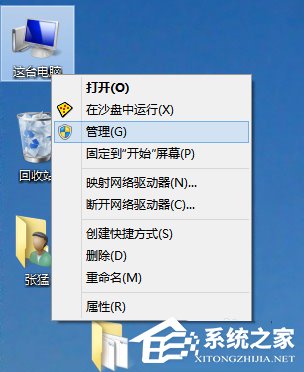
2、進入設備管理器中看到黃色的感嘆號,說明驅(qū)動沒有安裝或者安裝的不正確。
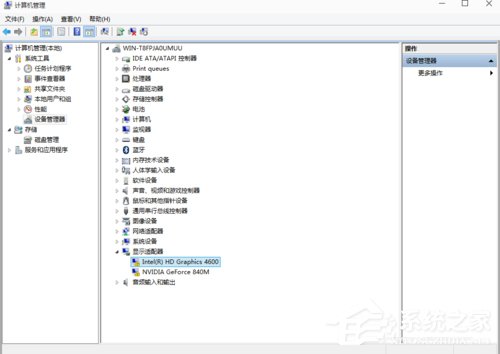
3、點擊更新驅(qū)動程序軟件即可自動安裝驅(qū)動(在聯(lián)網(wǎng)的環(huán)境下)。
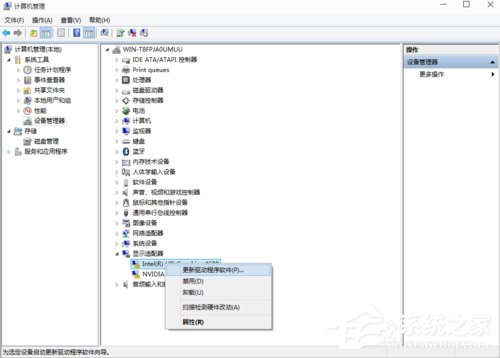

4、注意如果你的驅(qū)動安裝過了但顯示的是黃色感嘆號說明你的驅(qū)動安裝的有問題,需要刪除驅(qū)動重新安裝。然后進行步驟3重新安裝驅(qū)動。
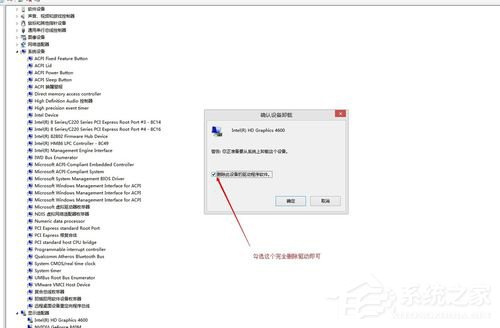
二、使用《360驅(qū)動大師》安裝驅(qū)動
安裝《360驅(qū)動大師》后直接更新驅(qū)動即可。要使用最新的驅(qū)動大師保證軟件最佳的兼容性。
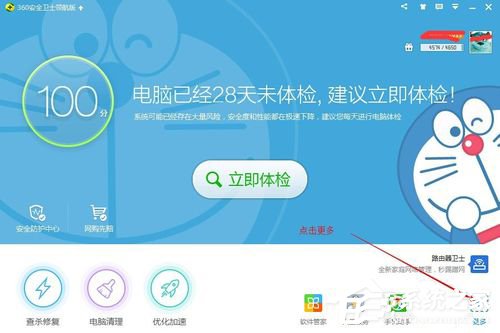
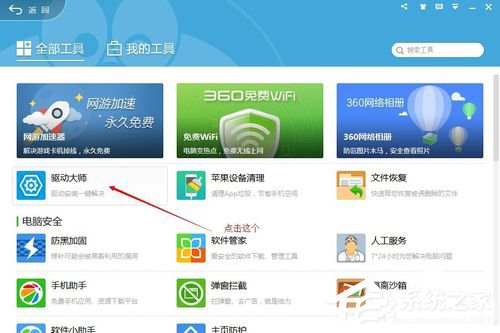
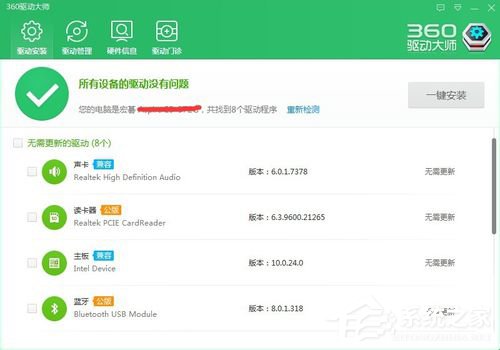
上述也就是小編給大家介紹的Win10顯卡驅(qū)動更新方法的內(nèi)容了;還不知道怎么更新顯卡驅(qū)動的,可以參考上述的方法去更新,希望能夠幫助到你們。
標簽:
Windows系統(tǒng)
win10
相關文章:
1. Win7通過cmd進入d盤的方法2. 如何立即獲取Windows10 21H1更新?獲取Windows10 21H1更新方法分享3. Win10服務項哪些能禁用?4. Win10系統(tǒng)麥克風沒聲音怎么設置?5. 統(tǒng)信uos系統(tǒng)怎么管理打印界面和打印隊列?6. Debian11怎么結(jié)束進程? Debian殺死進程的技巧7. WinXP沒有網(wǎng)絡適配器怎么添加?本地連接消失了如何恢復?8. Win10系統(tǒng)怎么把字體改成蘋果字體?9. Debian11中thunar文件管理器在哪? Debian11打開thunar文件管理器的技巧10. Win11怎么提高開機速度?Win11提高開機速度設置方法
排行榜

 網(wǎng)公網(wǎng)安備
網(wǎng)公網(wǎng)安備